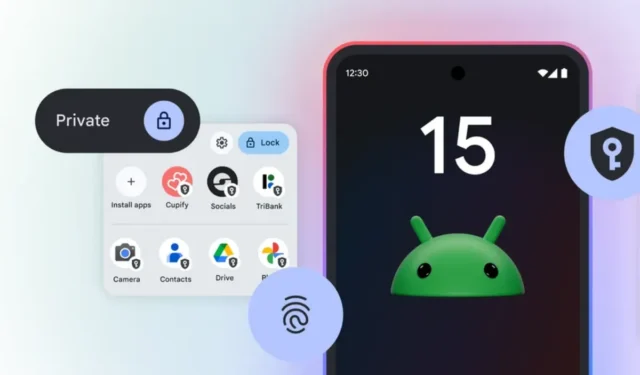
Si vous souhaitez protéger vos fichiers sensibles ou restreindre l’accès à des applications spécifiques, Android 15 introduit une fonctionnalité appelée Private Space sur les appareils Pixel. Imaginez-le comme un compartiment sécurisé au sein de votre smartphone où vous pouvez stocker en toute sécurité tout ce que vous voulez, des documents financiers aux applications de rencontres en passant par les agendas personnels.
L’aspect le plus impressionnant de Private Space est son système de verrouillage indépendant. Même si quelqu’un connaît le mot de passe ou le code PIN de votre appareil principal, il ne pourra pas accéder à votre Private Space.
Comprendre l’espace privé
Avec le déploiement d’Android 15, la fonctionnalité Espace privé sur les appareils Pixel permet aux utilisateurs d’établir un environnement sécurisé pour l’installation d’applications, le stockage de fichiers et la création de comptes distincts. C’est presque comme si vous aviez un téléphone supplémentaire directement sur votre appareil principal. Cette fonctionnalité est idéale pour préserver la confidentialité des informations sensibles, des applications personnelles ou des comptes d’utilisateurs alternatifs.
Une fois configuré, vous pouvez trouver l’Espace privé situé à la fin de votre tiroir d’applications. Appuyez simplement sur l’ icône de verrouillage , saisissez votre mot de passe d’Espace privé et vous serez prêt à accéder à vos applications et fichiers confidentiels. Voici les étapes à suivre pour commencer à utiliser l’Espace privé sur votre appareil Pixel.
Aménagement et utilisation d’un espace privé
Avant de vous lancer, assurez-vous que votre Pixel est mis à jour vers Android 15 ou une version plus récente et qu’il comporte moins de quatre profils activés. Private Space est destiné à l’utilisateur principal et n’est pas pris en charge sur les appareils gérés ou d’entreprise. De plus, il est recommandé d’avoir un minimum de 6 Go de RAM sur votre smartphone.
Voici comment créer votre espace privé sur un appareil Pixel :
- Accédez à Paramètres > Sécurité et confidentialité > Espace privé . Cliquez sur Configurer et suivez les instructions.
- Utilisez le verrouillage de l’écran de votre appareil pour démarrer. Il est conseillé d’utiliser un autre compte Google pour Private Space afin d’éviter la synchronisation de vos fichiers privés avec votre compte principal, minimisant ainsi le risque d’exposition accidentelle. Vous pouvez vous connecter avec un compte distinct ou en créer un au cours de ce processus.
- Établissez un nouveau verrou ou des empreintes digitales spécifiquement pour l’espace privé.
- Une fois l’installation terminée, vous verrez l’Espace privé en bas de votre tiroir d’applications, indiqué par une icône de verrouillage . Cliquez dessus pour y accéder.
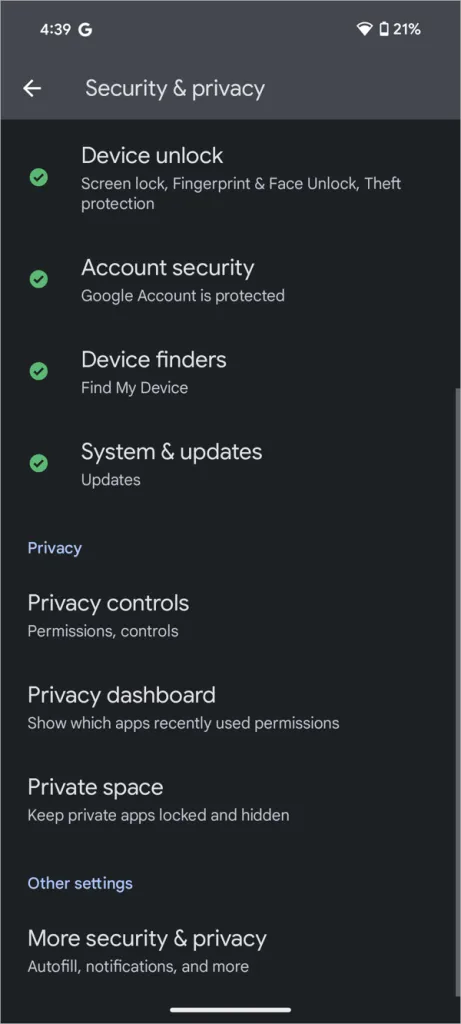
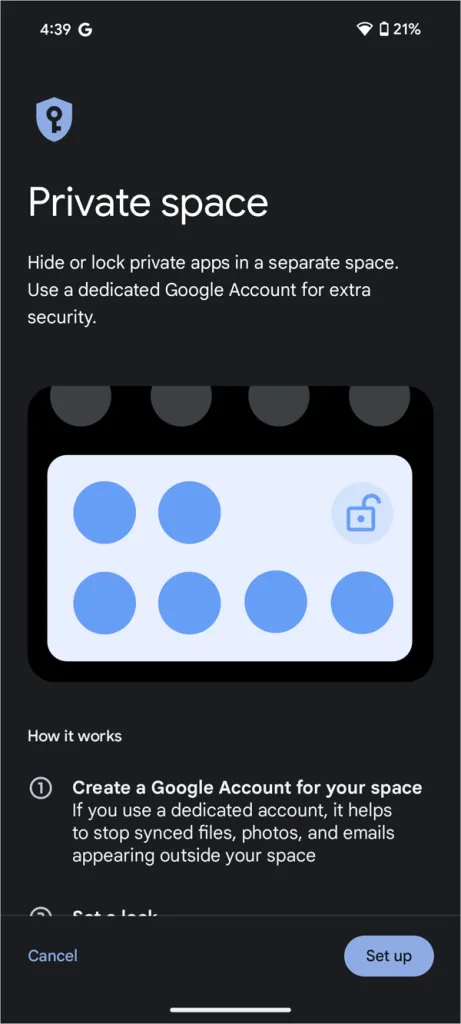
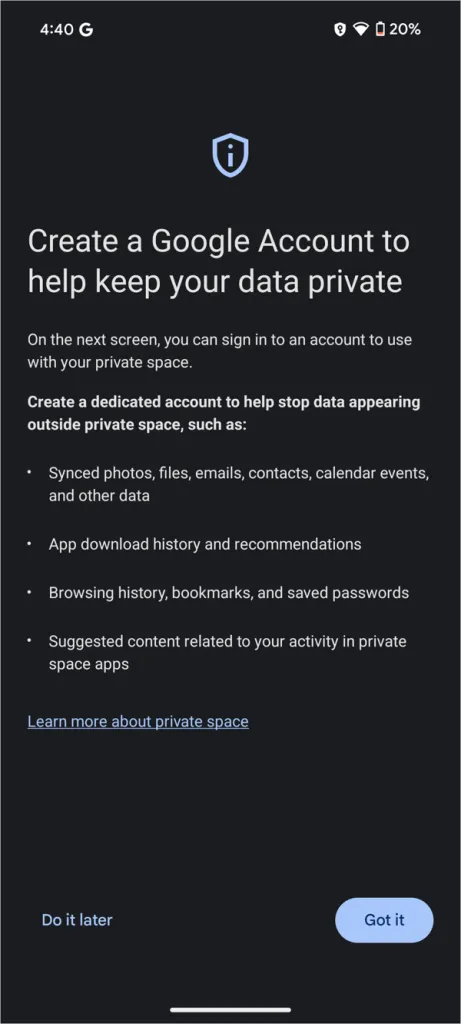
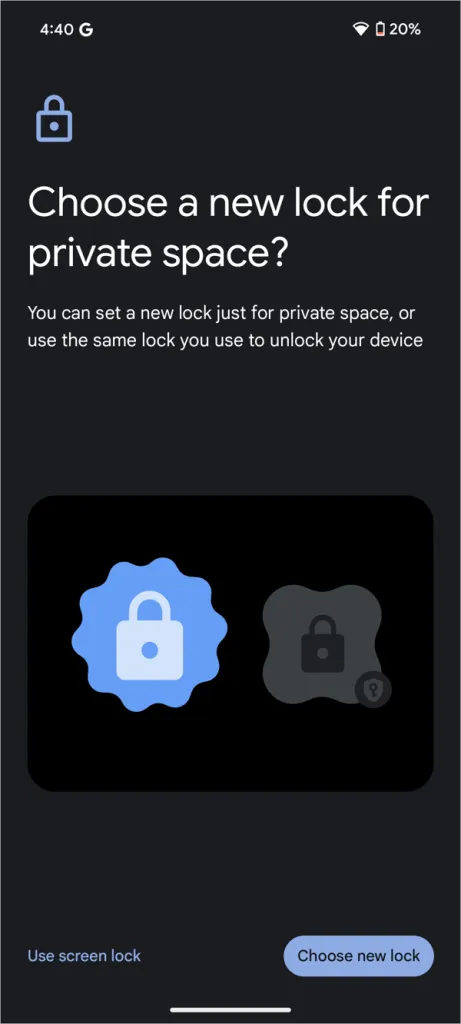
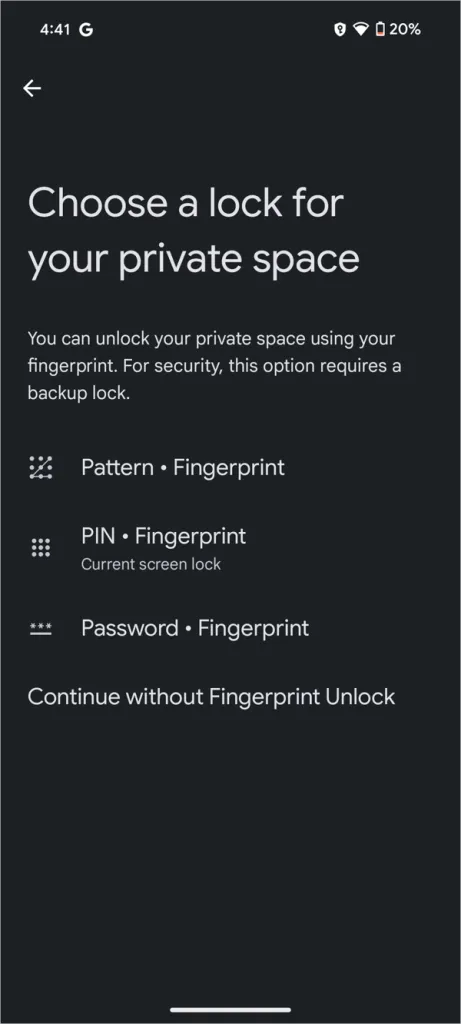
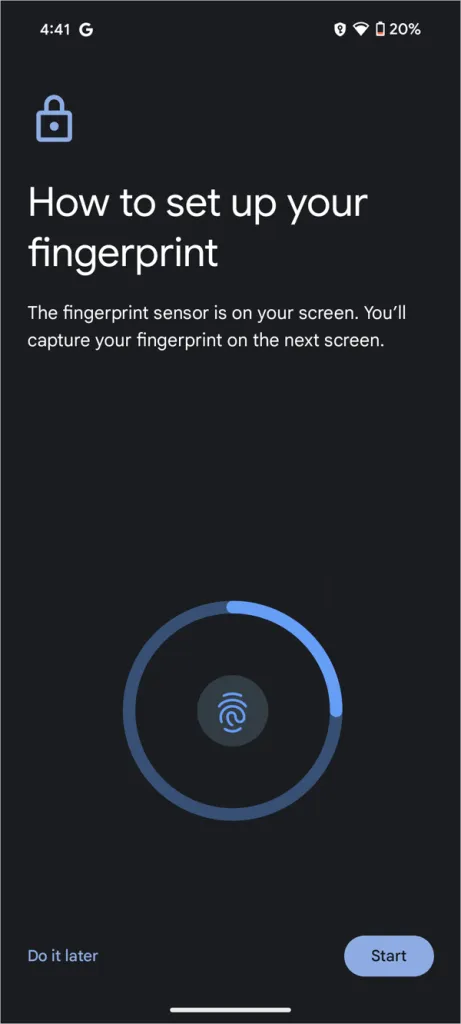
Dans la section Espace privé du tiroir d’applications, appuyez sur Paramètres pour modifier vos préférences et personnaliser votre expérience. Les options sont également accessibles via les Paramètres système . Vous trouverez ci-dessous les personnalisations disponibles :
- Moment de verrouillage : configurez l’espace privé pour qu’il se verrouille automatiquement après 5 minutes d’inactivité ou lorsque l’appareil lui-même se verrouille.
- Type de verrouillage : modifiez votre méthode de verrouillage, votre mot de passe ou votre code PIN selon vos besoins.
- Masquer l’espace privé : par défaut, l’espace privé s’affiche en bas de votre tiroir d’applications. Vous avez la possibilité de le masquer complètement. S’il est masqué, vous devrez rechercher l’espace privé dans la fonction de recherche du tiroir d’applications pour y accéder.
- Supprimer l’espace privé : cette opération peut être effectuée à partir des paramètres de l’espace privé ou des paramètres système plus larges. Sachez que la suppression est irréversible et entraîne la perte de toutes les données stockées.
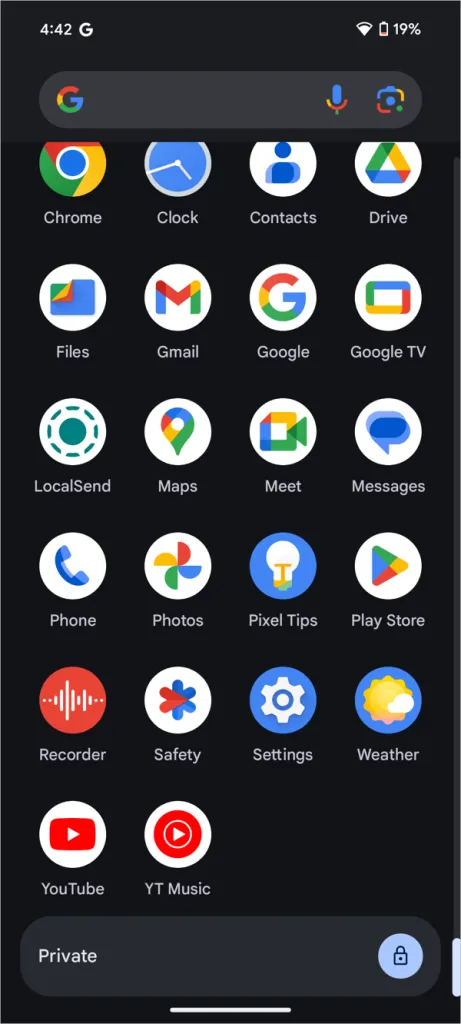
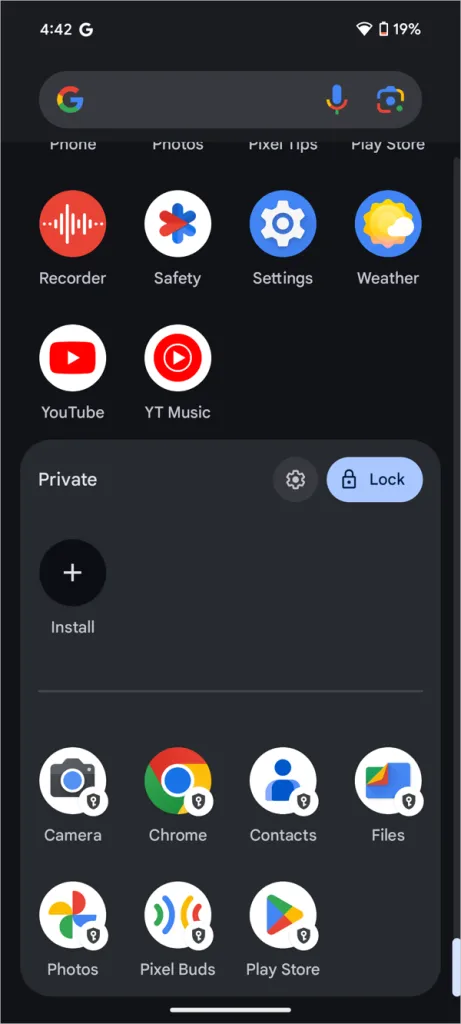


Comment utiliser l’espace privé sur votre appareil Pixel
Installation de l’application :
Vous pouvez facilement installer des applications dans l’Espace privé en utilisant sa version dédiée du Play Store. Vous pouvez également transférer des applications depuis l’espace principal en appuyant longuement sur l’application et en sélectionnant Installer en privé .
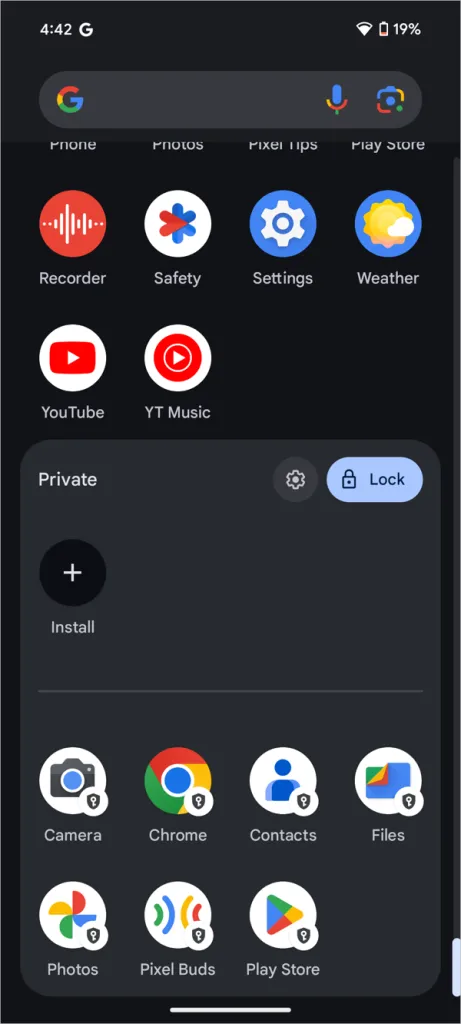
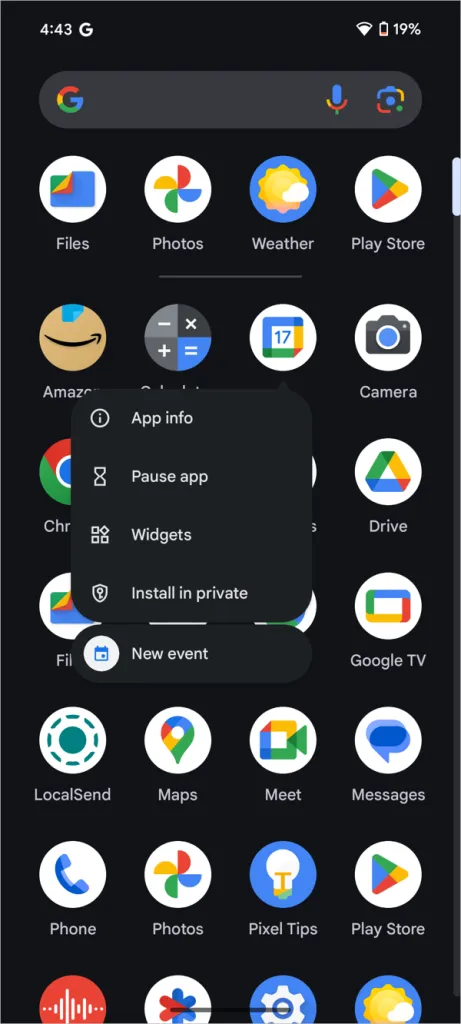
Gestion des fichiers et des données :
Les fichiers téléchargés ou les captures d’écran prises dans l’Espace privé sont stockés exclusivement dans cet environnement et ne se mélangent pas aux données de votre profil principal. De plus, il est possible de sélectionner des fichiers dans l’application Fichiers de l’espace principal et de les partager avec votre Espace privé.
Statut lors du verrouillage :
Lorsque l’Espace privé est verrouillé, toutes les applications de cet espace sont suspendues, ce qui signifie qu’aucune notification ou activité en arrière-plan ne se produit et que ces applications n’apparaissent pas dans la liste des applications récentes. Cela garantit que vos données restent confidentielles.
Statut une fois déverrouillé :
Une fois l’Espace privé déverrouillé, les applications reprennent leur fonctionnement normal et les entrées s’affichent dans les applications récentes. Vous ne pouvez partager que des applications et des fichiers de l’espace principal lorsque l’Espace privé est déverrouillé. Les notifications seront également visibles, marquées d’une icône de verrouillage pour indiquer qu’elles proviennent de l’Espace privé.
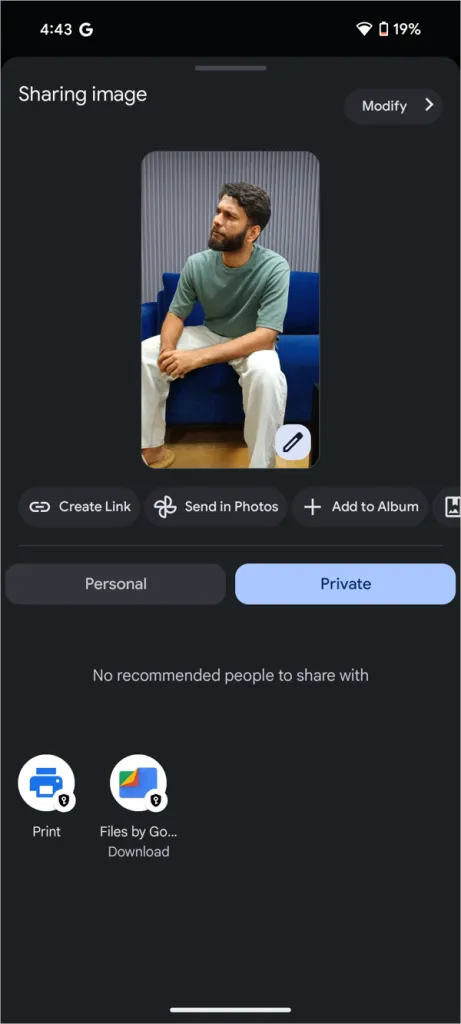
Les contraintes de l’espace privé
Accès via ordinateur :
Gardez à l’esprit que l’espace privé est accessible via ADB (Android Debug Bridge) ou via les journaux de l’appareil si votre smartphone est connecté à un ordinateur.
Limitations du VPN :
Les applications exécutées dans Private Space contournent toute connexion VPN active, ce qui peut constituer un inconvénient si vous souhaitez une confidentialité totale. L’installation d’une application VPN dans Private Space ne sera pas non plus bénéfique.
Pas de widgets ni de raccourcis :
Il n’est pas possible d’ajouter des widgets ou des raccourcis pour les applications dans l’Espace privé. Il n’existe pas d’écran d’accueil unique pour cette fonctionnalité.
Limitations supplémentaires :
Les fonctions telles que Partage rapide, Localiser mon appareil et les profils professionnels ne sont pas disponibles dans l’Espace privé. Vous ne pouvez pas non plus coupler ou gérer des appareils domestiques intelligents. Néanmoins, les applications de l’Espace privé peuvent accéder au Bluetooth et au Wi-Fi. La connectivité Internet et l’utilisation des accessoires Bluetooth comme les Pixel Buds ne sont donc pas affectées.
Présentation de Private Space sur Android 15
L’espace privé est accessible uniquement aux appareils fonctionnant sous Android 15 ou version ultérieure. Pour les utilisateurs de versions Android antérieures, la création d’un profil secondaire peut aider à protéger vos applications et informations privées. Cependant, cette alternative manque d’intégration transparente et de possibilité de partage entre les espaces principaux et privés. Néanmoins, l’utilisation d’un compte secondaire est généralement une meilleure stratégie que l’utilisation d’une application tierce.
Plus de 25 fonctionnalités d’Android 15 que vous devez connaître




Laisser un commentaire